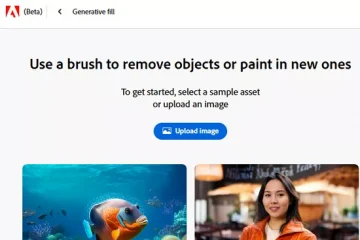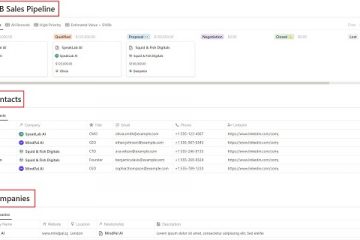Picture in Picture (PIP) es un modo de múltiples ventanas que es particularmente útil para mirar videos. El usuario puede navegar o usar el contenido de otras aplicaciones mientras ve la película en una ventana flotante más pequeña.
Por lo tanto, si disfruta viendo videos mientras se concentra en otras tareas en primer plano, el modo Imagen en imagen será útil para usted Esto elimina la necesidad de una pantalla dividida. Entonces, en este artículo, aprenderá cómo ejecutar cualquier aplicación en modo de imagen en imagen en Windows 11/10.
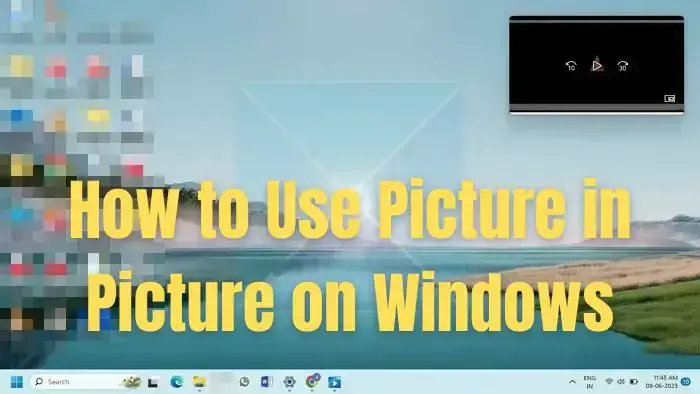
Cómo usar Picture in Picture en Windows 11/10
A continuación se presentan cinco formas en las que puede ver videos en modo Picture in Picture en su PC con Windows:
Aplicación Películas y TVVLC Media PlayerGoogle ChromeMicrosoft Edge y Mozilla Firefox
1] Aplicación Películas y TV
En su PC con Windows, puede usar la aplicación Películas y TV para reproducir videos en Picture en Imagen utilizando el modo mini. Veamos cómo hacerlo:
Abra el video que desea reproducir en vista mini utilizando la aplicación Películas y TV. Puede hacer clic derecho en el video desde su carpeta de destino y elegir Abrir con > Películas y TV.Encuentre el Ícono Reproducir en minivista en la parte inferior de la aplicación Películas y TV y haga clic en él.El video se reducirá a vista mini y permanece en la esquina de la pantalla de tu PC o donde lo arrastres, y puedes trabajar mientras miras videos en vista mini.
2] VLC Reproductor multimedia
Si bien la versión de Windows del reproductor multimedia VLC no admite directamente el modo de imagen en imagen, hay varias configuraciones que puede cambiar para tener el mismo efecto que el modo PiP si lo está ejecutando en un PC con Windows. Los métodos a continuación le mostrarán cómo usar el modo Imagen en imagen de VLC Windows en una PC con Windows 11:
Abra el video que desee en modo PiP usando VLC Media Player. A continuación, haga clic en la pestaña Ver y habilite la opción Siempre visible. Esto establecerá constantemente VLC por encima de todas las demás ventanas abiertas, produciendo los mismos resultados que el modo de imagen en imagen.Para minimizar los componentes del reproductor VLC, haga clic en el Herramientas y seleccione Preferencias del menú.En la ventana Preferencias simples, haga clic en el pestaña Interfaz y desmarque la opción Integrar video en la interfaz . A continuación, haga clic en Guardar.
Para que los cambios surtan efecto, cierre y vuelva a abrir VLC Media Player. El video se reproducirá en el modo Imagen en imagen. Debe habilitar la opción Siempre visible desde la pestaña Ver cada vez que vuelva a abrir VLC Media Player. Ahora, puede cambiar el tamaño del reproductor VLC a cualquier tamaño y moverlo donde desee en su pantalla.
Consejo: para eliminar los bordes de la ventana en VLC, vaya a Herramientas > Preferencias > Video y desmarque la opción Decoraciones de Windows. Al hacer esto, el reproductor VLC dejará de tener marcos y perderá sus bordes.
3] Google Chrome
Puede usar el modo Imagen en imagen en Chrome configurando una extensión. Puede usar la extensión para ver videos en cualquier sitio web en una ventana flotante.
Comencemos agregando Picture-in-Picture Extensión de Chrome de Google a la lista de sus extensiones de Chrome. Haga clic en el botón Agregar a Chrome junto a él y haga clic en el botón Agregar extensión en la ventana emergente.Sitios web con videos de Facebook y YouTube, Netflix, etc., es compatible con la extensión. Por lo tanto, podría funcionar en prácticamente todos los sitios web. Ahora, reproduzca el video que desea desde un sitio web. Ahora, use estas combinaciones de teclas Alt + P para iniciar Picture in Picture en Chrome en su PC con Windows.También puedes activar PiP haciendo clic en el ícono de la extensión Picture-in-Picture. Cuando se enciende, el video principal se volverá negro y una pequeña ventana flotante comenzará a reproducirse en una esquina de la pantalla de su PC. Además, puede cambiar el tamaño y la posición de la ventana del minirreproductor según sus preferencias.
Nota: la imagen en la extensión de imagen solo se ocupa de un video a la vez. Si un video ya se está reproduciendo en una ventana flotante, no puede reproducir simultáneamente otro video en modo PiP. Sin embargo, reemplazará el primer video si intenta reproducir otro.
4] Microsoft Edge y Mozilla Firefox
También puede usar el modo Imagen en imagen tanto en Firefox como en Microsft. Edge, ya que están integrados en los navegadores, lo que facilita la experiencia y la realización de múltiples tareas. Lea nuestra guía sobre:
Entonces, estas son las técnicas para habilitar el modo Imagen en imagen de Windows. Puede usar la aplicación Películas y TV de Windows 11 para archivos multimedia almacenados localmente. Para reproducir videos en sitios web como YouTube, Facebook, Netflix, Prime Video, etc., puede usar la extensión Imagen en imagen en Google Chrome.
¿Cómo hacer imagen en imagen en YouTube en la PC?
YouTube permite cambiar a un minirreproductor haciendo clic en el icono de cada reproductor de YouTube. Todo lo que necesita hacer es abrir un video de Youtube y hacer clic en un ícono PIP. Cuando haces eso, el reproductor aparece en la parte inferior derecha y el navegador regresa a la página de inicio.
¿Hay Picture-in-Picture en PC?
Mientras hay sin modo PIP en PC, aplicaciones y navegadores, permite que los videos se reproduzcan en modo Picture-in-Picture. Busque el ícono PIP en el reproductor una vez que comience a jugarlo, y debería ver la forma de jugarlo en un mini-reproductor.